CAD批量替换指定内容的方法
返回
CAD批量替换指定内容的方法
在使用CAD设计绘制时,有小伙伴反映想把CAD里面的文字全部替换成别的内容该如何操作呢?下面小编就给大家介绍批量替换指定内容的具体操作方法,有需要的小伙伴一起来看看吧。
1、首先打开CAD绘图软件,打开我们要替换的文件,在命令行直接输入FIND命令,点击回车执行命令,如图所示。
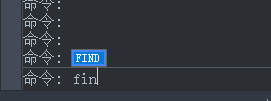
2、在弹出【图形搜索定位】对话框中,根据选项卡输入需要被替换的内容和跟新的内容,如图所示。
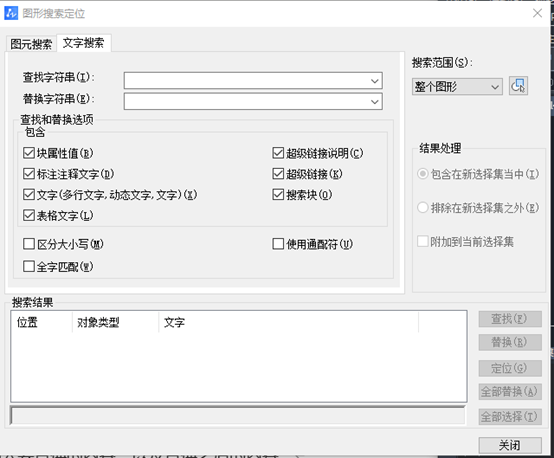
3、输入需要跟新的内容后,点击查找选择对应的图形完成设置后再进行替换,如图所示。
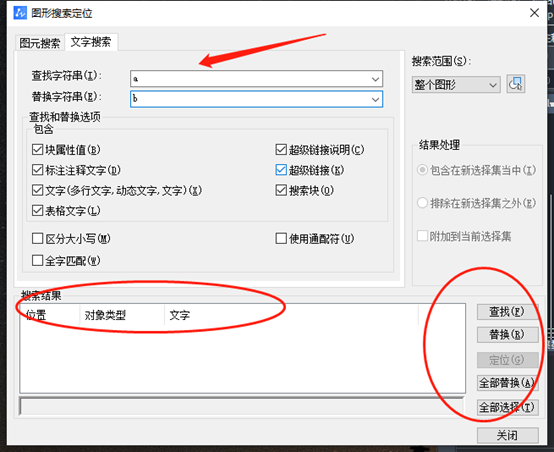
4、替换后就可以点击【全部替换】再选中【关闭】,回到绘制面板需要替换的内容就已经全部完成啦。
以上就是关于CAD批量替换指定内容的操作流程和方法,有需要的小伙伴可以参考以上的方法,希望能够帮到大家。更多CAD资讯敬请关注中望CAD官网,小编将持续更新推送,丰富教程内容不要错过哦。
推荐阅读:CAD软件
推荐阅读:CAD中如何解除阵列关联?



























